Inhaltsverzeichnis
![]() Über den Autor/die Autorin
Über den Autor/die Autorin
![]() Verwandte Beiträge
Verwandte Beiträge
KI-gestützt

- Reparieren Sie Videos mit verschiedenen Problemen, wie z.B. defekt, nicht abspielbar, ohne Ton usw.
- Reparieren Sie beschädigte Bilder und verbessern Sie ihre Qualität mit fortschrittlichen KI-Algorithmen.
- Reparieren Sie Dokumente in verschiedenen Formaten, darunter PDF-, Word-, Excel- und PowerPoint-Dateien.
100% sauber
Warum können CSV-Dateien beim Herunterladen nicht geöffnet werden
Ich bin den Anweisungen zu Sicherheit und Sicherheitseinstellungen gefolgt. Doch dort endete die Suche. Es gab keine geschützten (?) oder Sicherheitseinstellungen, die mir beim Öffnen meiner Dateien geholfen hätten. Ich versuche, Steuern zu berechnen und Dateien herunterzuladen. Ich kann KEINE davon öffnen. - von Microsoft Learn
Nachdem Sie CSV-Dateien aus dem Internet heruntergeladen haben, können Sie die Dateien plötzlich nicht mehr mit Software wie Microsoft Office Excel öffnen. Die Datei wird leer angezeigt, mit einer Fehlermeldung, einem leeren Bildschirm oder Spalten mit völligem Kauderwelsch.
Es ist ein häufiger Fehler, dass sich CSV-Dateien nach dem Herunterladen nicht öffnen lassen. Hier sind einige mögliche Gründe:
- Unvollständiger Download. Wenn Sie die CSV-Dateien aus dem Internet heruntergeladen haben und während des Downloads plötzlich die Internetverbindung getrennt wird, ist die Datei möglicherweise aufgrund eines unvollständigen Downloads beschädigt.
- CSV-Beschädigung. Ihre CSV-Dateien können beim Herunterladen, Kopieren und Einfügen oder Übertragen auf ein Speichergerät beschädigt werden.
- Kodierungsprobleme. Wenn die Datei Sonderzeichen enthält, die in UTF-8-Kodierung gespeichert sind, MS Excel jedoch versucht, sie mit einem anderen Standard zu öffnen, können die CSV-Dateien nicht geöffnet werden.
- Falsche Erweiterung. Manchmal wird die Datei mit der falschen Erweiterung gespeichert oder Ihr System verbirgt Erweiterungen, sodass die Datei im falschen Programm geöffnet wird.
In diesem Abschnitt stellen wir Ihnen vier bewährte Methoden vor, mit denen Sie nicht geöffnete CSV-Dateien reparieren können. Lesen Sie weiter, um ausführliche Tutorials zu erhalten!
So beheben Sie den Fehler - CSV-Dateien können beim Herunterladen nicht geöffnet werden
Haben Sie immer noch Probleme mit der CSV-Datei, die sich nicht öffnen lässt? Die gute Nachricht ist, dass Sie dieses CSV-Problem mit ein paar einfachen Methoden selbst lösen können.
Wir führen Sie durch die effektivsten Lösungen. Die folgenden bewährten Strategien reichen von der grundlegenden Fehlerbehebung bis hin zur Verwendung spezieller Software, um sicherzustellen, dass Sie Ihre CSV-Dateien reparieren können:
Lösung 1. Beschädigte CSV-Dateien mit dem Excel-Reparaturtool reparieren
Wenn Sie bereits einige manuelle Methoden zur Reparatur der CSV-Dateien ausprobiert haben und wissen, dass Ihre Dateien möglicherweise beschädigt sind, versuchen Sie, beschädigte CSV-Dateien mit professionellen Excel-Reparaturtools zu reparieren. Beachten Sie, dass die Beschädigung von CSV-Dateien häufig durch einen unterbrochenen Download, Speicherfehler oder sogar einen Systemabsturz verursacht wird.
Für beschädigte CSV-Dateien empfehlen wir dringend EaseUS Fixo Document Repair. Es kann stark beschädigte CSV- und Excel-Dateien rekonstruieren und Ihre wertvollen Daten und Formeln wiederherstellen. Laden Sie dieses CSV-Reparaturtool jetzt herunter!
Mit dieser benutzerfreundlichen Software zur Reparatur von CSV-Dateien können Sie CSV-Dateien, die sich nicht öffnen lassen, ausgegraute CSV-Dateien, leere CSV-Dateien und CSV-Dateien mit 0 KB problemlos mit wenigen Klicks reparieren.
Mit dieser hervorragenden Reparatursoftware können Sie Word-, PowerPoint-, PDF-Dateien und Excel-Dateien reparieren.
Lesen Sie diese ausführliche CSV-Reparaturanleitung und öffnen Sie Ihre CSV-Dateien erneut!
Schritt 1. Laden Sie Fixo herunter und starten Sie es auf Ihrem PC oder Laptop. Wählen Sie „Dateireparatur“, um beschädigte Office-Dokumente wie Word, Excel, PDF und andere zu reparieren. Klicken Sie auf „Dateien hinzufügen“, um beschädigte Dokumente auszuwählen.

Schritt 2. Um mehrere Dateien gleichzeitig zu reparieren, klicken Sie auf die Schaltfläche „Alle reparieren“. Wenn Sie ein einzelnes Dokument reparieren möchten, bewegen Sie den Mauszeiger auf die Zieldatei und wählen Sie „Reparieren“. Sie können die Dokumente auch in der Vorschau anzeigen, indem Sie auf das Augensymbol klicken.

Schritt 3. Klicken Sie auf „Speichern“, um ein ausgewähltes Dokument zu speichern. Wählen Sie „Alle speichern“, um alle reparierten Dateien zu speichern. Wählen Sie „Reparierte anzeigen“, um den reparierten Ordner zu finden.

Haben Sie Ihre Datei erfolgreich zurückerhalten? Teilen Sie Ihren Erfolg und diesen hilfreichen CSV-Fixer mit Ihrem Netzwerk in den sozialen Medien!
Lösung 2. Die Dateierweiterung ungeöffneter CSV-Dateien ändern
Warum ist die CSV-Dateierweiterung so wichtig? Ihr Betriebssystem benötigt diesen kurzen Text, um das richtige Programm zum Öffnen auszuwählen. Wenn Sie CSV-Dateien nicht per Doppelklick öffnen können, klicken Sie mit der rechten Maustaste auf die Datei und wählen Sie das richtige Programm zum Öffnen aus.
Wenn Sie feststellen, dass die Dateierweiterung Ihrer CSV-Dateien falsch ist, ändern Sie die Erweiterung mit den folgenden Schritten:
Schritt 1. Aktivieren Sie zunächst die Anzeige von Dateierweiterungen im Datei-Explorer. Klicken Sie oben auf das Menü „Ansicht“ und aktivieren Sie das Kontrollkästchen „Dateinamenerweiterungen“.
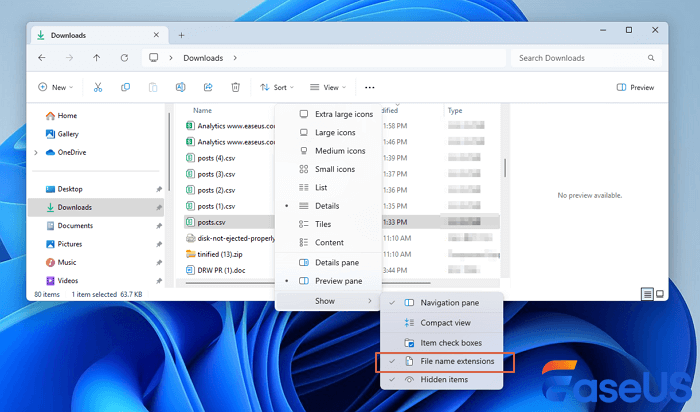
Schritt 2. Klicken Sie mit der rechten Maustaste auf die problematische heruntergeladene CSV-Datei und wählen Sie „Umbenennen“.
Schritt 3. Ändern Sie dann den letzten Teil des Dateinamens nach dem Punkt in „.csv“.
Abschließend können Sie durch Anklicken anderer Bereiche die Änderung der Dateierweiterung bestätigen und erneut versuchen, die CSV-Dateien zu öffnen.
Lösung 3. Die Funktion „Importieren aus“ verwenden, um CSV-Dateien zu öffnen
Wenn sich Ihre CSV-Datei nicht öffnen lässt oder die Daten in der CSV-Datei unübersichtlich sind, können Sie das Problem mit dieser Methode beheben. Die Funktion „Importieren“ ist Ihr leistungsstärkstes manuelles Tool, da sie die automatischen Annahmen von Excel umgeht.
Hier ist die Schritt-für-Schritt-Anleitung zum Anwenden der Funktion „Importieren aus“ in Microsoft Excel:
Schritt 1. Starten Sie Microsoft Excel auf Ihrem Computer.
Schritt 2. Klicken Sie oben in der Menüleiste auf die Registerkarte „Daten“.
Schritt 3. Klicken Sie auf „Aus Text/CSV“. Falls diese Schaltfläche nicht vorhanden ist, klicken Sie auf „Daten abrufen“ > „Aus Datei“ > „Aus Text/CSV“.

Schritt 4. Suchen und wählen Sie die problematische CSV-Datei aus, die Sie heruntergeladen haben. Klicken Sie auf „Importieren“.
Schritt 5. Nun erscheint ein Vorschaufenster. Hier können Sie die Dropdown-Liste verwenden, um den Dateiursprung zu korrigieren. Sobald die Vorschau korrekt aussieht, klicken Sie auf "Laden".
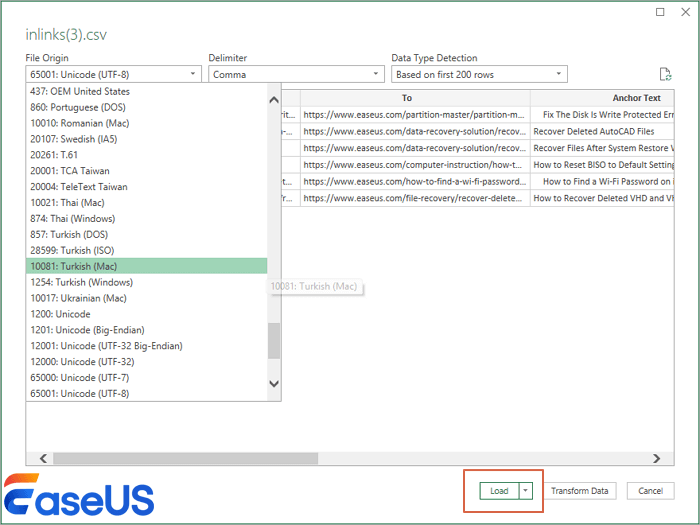
Lösung 4. CSV erneut herunterladen oder mit anderer Software öffnen
Wenn Sie den Quelllink Ihrer problematischen CSV-Dateien finden, können Sie diese bei einer stabilen Internetverbindung erneut herunterladen. Manchmal liegt das Problem an der Anwendung. Daher ist es hilfreich, CSV-Dateien erneut herunterzuladen oder mit anderen Excel-Viewern zu öffnen.
Mit einem alternativen Programm öffnen: Klicken Sie mit der rechten Maustaste auf die CSV-Datei, wählen Sie „Öffnen mit“ und wählen Sie eine andere Anwendung.
Sie können die folgenden Programme ausprobieren, um CSV-Dateien zu öffnen:
- Google Sheets: Eine großartige webbasierte Option, die verschiedene Kodierungen gut verarbeitet.
- LibreOffice Calc: Eine robuste kostenlose Desktop-Alternative zu Excel.
- Ein Texteditor: Mithilfe von Notepad++ oder VS Code können Sie bestätigen, ob die Grundstruktur der Datei intakt ist, und so Probleme mit der Kodierung oder Trennzeichen diagnostizieren.
Vergessen Sie nicht, alle verfügbaren CSV-Reparaturtipps in den sozialen Medien zu teilen, um mehr Benutzern zu helfen!
Zusammenfassung
Für die hartnäckigsten Fälle von Excel-Dateibeschädigungen bietet ein spezielles Tool wie EaseUS Fixo Document Repair eine robuste Reparaturmöglichkeit.
Um diese Frustrationen in Zukunft zu vermeiden, sollten Sie einige proaktive Gewohnheiten in Betracht ziehen:
- Stabile Internetverbindung. Wenn Sie wichtige Dateien herunterladen, überprüfen Sie vorab Ihre WLAN-Verbindung.
- Überprüfen Sie die CSV-Datei noch einmal, um sicherzustellen, dass sie die richtige Erweiterung „.csv“ hat.
- Verwenden Sie die Importfunktion „Aus Text/CSV“ in Excel, anstatt einen Doppelklick auszuführen.
- Wenn Sie eine zuverlässige Reparatursoftware zur Hand haben, kann aus einer potenziellen Katastrophe eine kleine Unannehmlichkeit werden.
FAQs
Wenn Sie weitere Fragen zur CSV-Reparatur haben, lesen Sie den folgenden Abschnitt.
1. Wie kann ich eine CSV-Datei öffnen?
Gängige Tabellenkalkulationsprogramme wie Microsoft Excel, Apple Numbers und das Online-Tool Google Sheets unterstützen CSV-Dateien. Sie können Ihre CSV-Dateien mit diesen empfohlenen Programmen öffnen.
2. Kann ich eine beschädigte CSV-Datei auf einem Mac reparieren?
Ja, eine beschädigte CSV-Datei können Sie mit einer professionellen Tabellenkalkulations-Reparatursoftware reparieren – EaseUS Data Recovery Wizard. Diese Software ist sowohl für Windows als auch für Mac verfügbar. Sie können beschädigte Dateien auf einem Windows- oder macOS-Computer problemlos reparieren.
3. Wie kann ich beheben, dass Excel CSV nicht öffnet?
Mit der Funktion „Importieren aus“ in Microsoft Excel können Sie CSV-Dateien öffnen, die nicht direkt geöffnet werden können. Klicken Sie auf die Registerkarte „Daten“, wählen Sie „Aus Text/CSV“ und importieren Sie Ihre CSV-Datei.
War dieser Artikel hilfreich?
Über den Autor/die Autorin
Nach dem Studium der Germanistik ist Mako seit 2013 Teil des EaseUS-Teams und hat sich in den letzten 11 Jahren intensiv mit Software-Themen beschäftigt. Der Schwerpunkt liegt auf Datenrettung, Datenmanagement, Datenträger-Verwaltung und Multimedia-Software.
